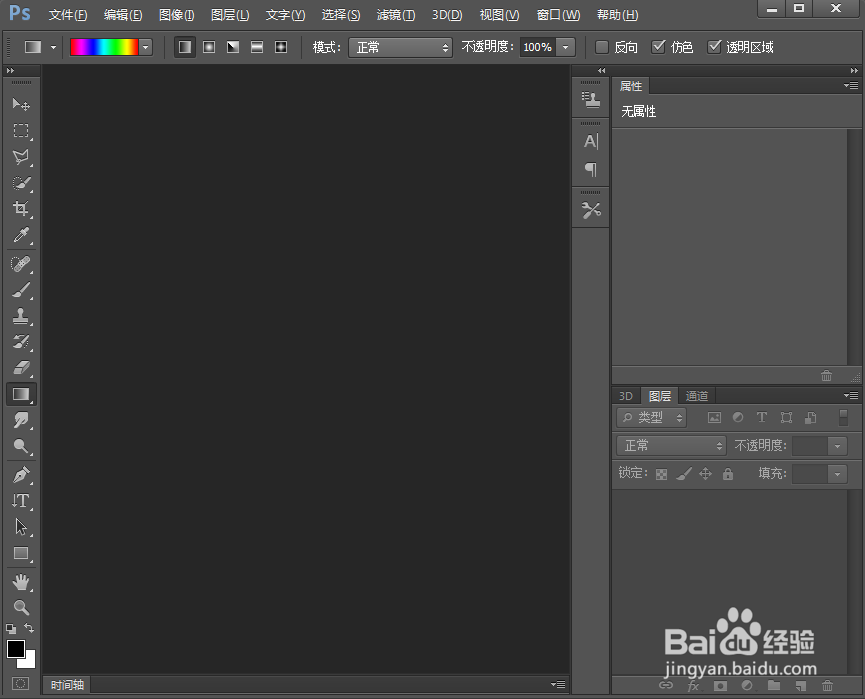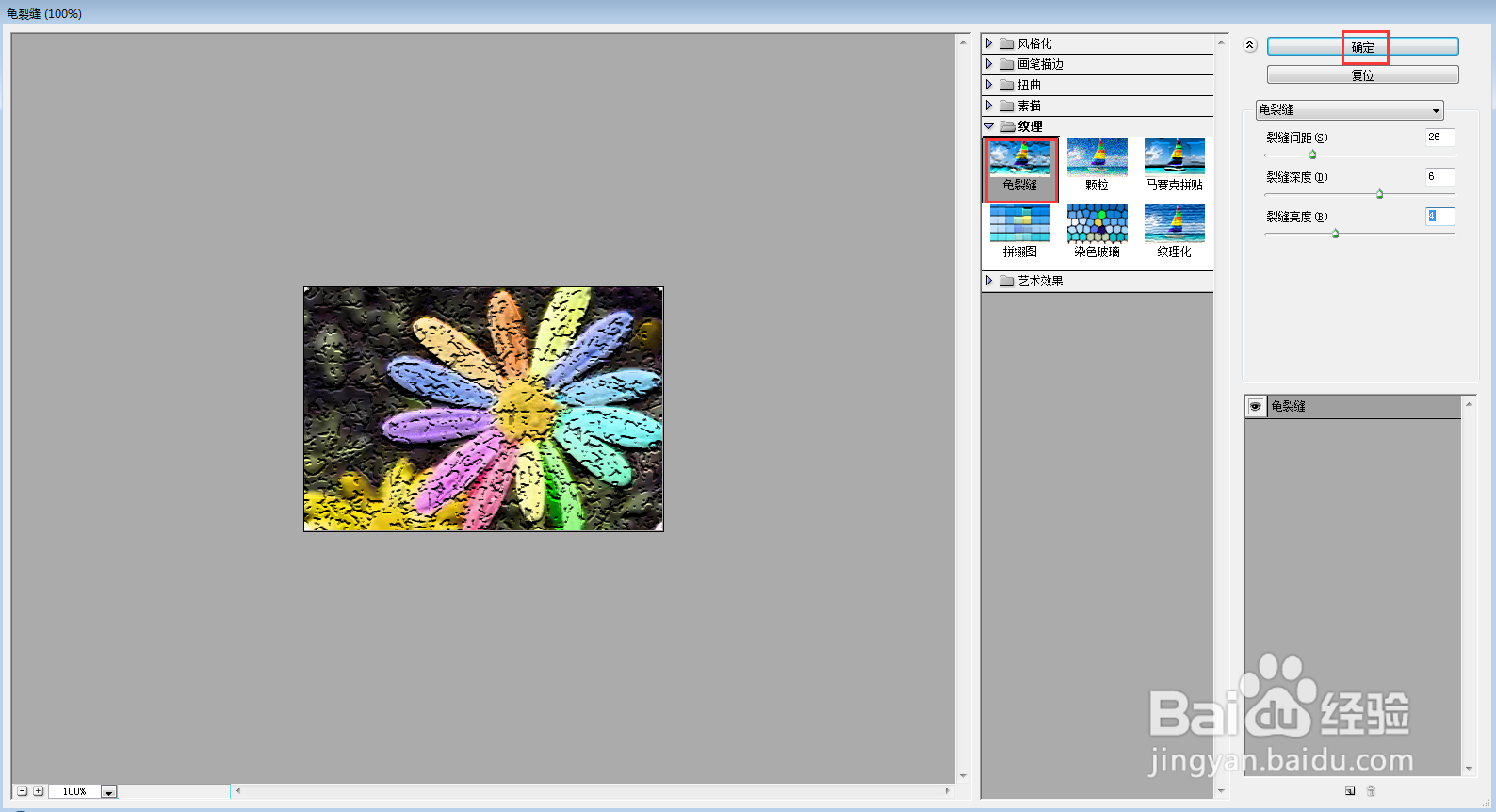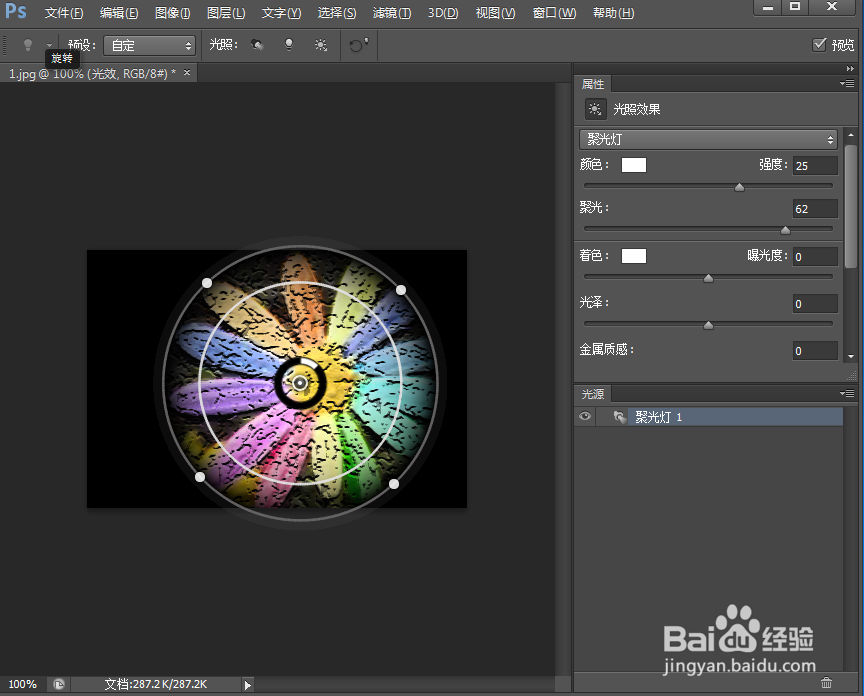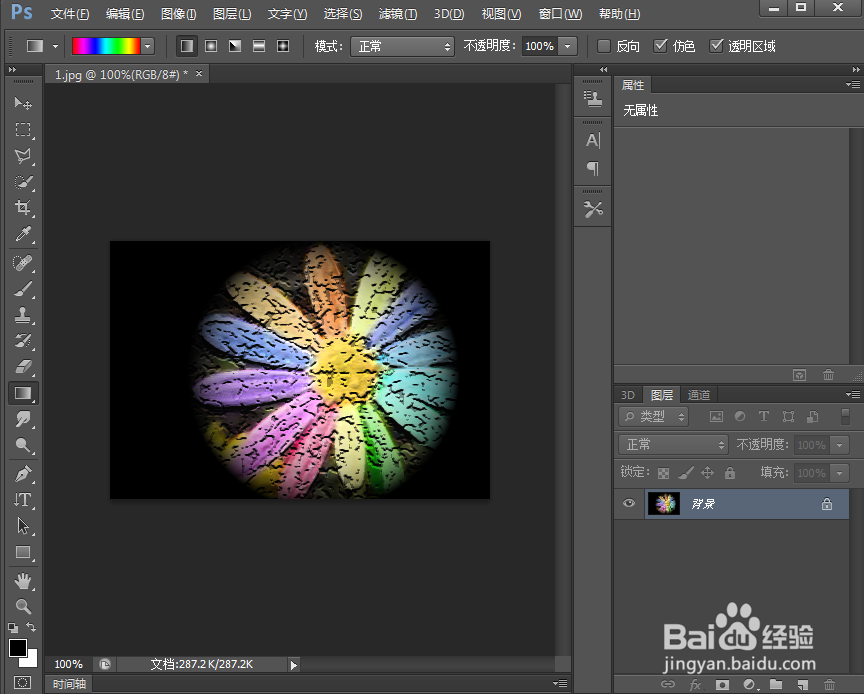如何在ps中给图片添加龟裂缝和光照效果
1、打开ps,进入其主界面;
2、按ctrl+O,选中准备好的图片,按打开;
3、将图片添加到ps中;
4、点击滤镜菜单,在打开的下拉菜单中点击滤镜库;
5、在纹理文件夹中点击龟裂缝,设置好参数,按确定;
6、点击滤镜,在渲染中选择光照效果;
7、设置好光照的长度和宽度,按回车;
8、我们就给图片添加上了龟裂缝和光照效果。
声明:本网站引用、摘录或转载内容仅供网站访问者交流或参考,不代表本站立场,如存在版权或非法内容,请联系站长删除,联系邮箱:site.kefu@qq.com。
阅读量:27
阅读量:58
阅读量:73
阅读量:73
阅读量:79